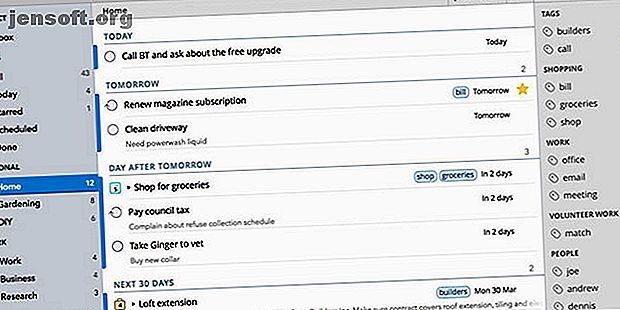
11 प्रीमियम मैक एप्स जो एक सेटऐप सब्सक्रिप्शन को सार्थक बनाते हैं
विज्ञापन
ऐप डेवलपर्स एक बार की खरीदारी और सब्सक्रिप्शन मॉडल की ओर तेजी से बढ़ रहे हैं। यह उनके लिए समझ में आता है, क्योंकि यह भविष्य की आय की धारा की गारंटी देता है जब तक कि वे ऐप्स को अपडेट रखते हैं। लेकिन उपभोक्ता के लिए, यह हमें आश्चर्यचकित करता है कि क्या हम अभी तक किसी अन्य सदस्यता के लिए भुगतान करना चाहते हैं।
सेटएप का उद्देश्य संपूर्ण सुइट के लिए $ 10 का एक मासिक शुल्क लगाकर उस समस्या को हल करना है। हालांकि, उनमें से बहुत से हैं, कि आप नहीं जानते कि कहां से शुरू करें। यहां कुछ सबसे मूल्यवान खिलाड़ी हैं जो वर्तमान में सेटएप लाइब्रेरी में हैं।
1. 2 डी

कई लोकप्रिय टू-डू ऐप के पास अपने स्वयं के सदस्यता मॉडल हैं। 2Do आमतौर पर अपने मैक, iOS और Android ऐप्स के लिए अलग-अलग शुल्क लेने के बजाय, इस व्यवसाय मॉडल का विकल्प नहीं चुनता है। यदि आप ऐप खरीदते हैं, तो 2Do के लिए एक एकल लाइसेंस आपको $ 49 का खर्च आएगा, जो कि वार्षिक SetApp सदस्यता के आधे से भी कम है।
2Do ऐप के न चलने पर भी त्वरित प्रविष्टि प्रदान करता है, जो नए कार्यों को पकड़ने में मदद करता है जैसा कि आप उनके बारे में सोचते हैं। इसमें स्मार्ट शेड्यूलिंग, स्वचालित बैकअप, और अधिक सुविधाएँ शामिल हैं जो हम संभवतः यहाँ सूचीबद्ध कर सकते हैं।
डाउनलोड : 2Do
2. यूलिसिस

यदि आप अपने मैक पर लिखते हैं, तो एक अच्छा मौका है कि यूलिसिस आपको इसे बेहतर करने में मदद कर सकता है। यह आपको मार्कडाउन के थोड़े अनुकूलित संस्करण में लिखने देता है जो किसी भी विभिन्न स्वरूपों में निर्यात कर सकता है। यह सामग्री से पाठ की प्रस्तुति को अलग करता है और आपको वास्तविक शब्दों पर ध्यान केंद्रित करने में मदद करता है।
अपने आप पर, यूलिसिस की आम तौर पर प्रति माह $ 4.99 या प्रति वर्ष $ 39.99 खर्च होती है। यह एक SetApp सदस्यता का सबसे अच्छा सौदा में से एक बनाता है। हमने अतीत में यूलिसिस के विकल्पों पर गौर किया है, लेकिन इसकी विशेषता सेट करने के लिए दरार करने के लिए एक कठिन अखरोट है।
डाउनलोड : Ulysses
3. CleanMyMac एक्स

किसी भी अन्य ऑपरेटिंग सिस्टम की तरह, macOS समय के साथ अव्यवस्था की एक परत को जमा करता है। आप अपने मैक पर इस अव्यवस्था से कुछ को साफ कर सकते हैं मैक पर स्पेस खाली करने के लिए कैसे करें: 8 टिप्स और ट्रिक्स आपको मैक पर स्पेस खाली करने का तरीका जानने की जरूरत है: 8 टिप्स और ट्रिक्स आपको अपने स्टोरेज स्पेस से बाहर जाने की जरूरत है मैक? मैक पर स्थान खाली करने और अपने ड्राइव स्थान को पुनः प्राप्त करने के कई तरीके यहां दिए गए हैं! फ़ाइलों को मैन्युअल रूप से हटाने या ट्रैश को खाली करके अधिक पढ़ें। जब आप पहले से ही ऐसा कर चुके हैं और अभी भी अंतरिक्ष को पुनः प्राप्त करने की आवश्यकता है, तो क्लीनमेक एक्स की कोशिश करने का समय है।
नाम के बावजूद, CleanMyMac X केवल आपके मैक को साफ करने से अधिक करता है। यह कुकीज़ को साफ़ करने, मैलवेयर के लिए स्कैन करने और आपकी गोपनीयता को बनाए रखने में आपकी मदद करेगा। एक कंप्यूटर के लिए एक साल की सदस्यता के लिए ऐप की कीमत $ 34.95 है, इसलिए यह आपके सेटएप लाइब्रेरी के लिए एक मूल्यवान अतिरिक्त है।
डाउनलोड : CleanMyMac एक्स
4. MacPilot

आप अपने मैक पर सेटिंग्स ऐप में सभी उपलब्ध विकल्पों के माध्यम से गए होंगे, लेकिन वह सब कुछ है जो आप समायोजित कर सकते हैं। MacPilot छिपे हुए macOS विकल्पों को उजागर करता है और आपको टर्मिनल ट्रिक में गोता लगाने के बिना उन्हें ट्वीक करने देता है।
बेशक, इन सभी सेटिंग्स तक पहुंचने का मतलब है कि आप अपने सिस्टम को संभावित रूप से गड़बड़ कर सकते हैं। फिर भी, यदि आप अपने मैक के हर पहलू को मोड़ना चाहते हैं, तो ऐसा करने का यह एक शानदार तरीका है। SetApp के बिना भी, MacPilot को एक सदस्यता की आवश्यकता होती है, हालांकि यह $ 2.50 प्रति माह से शुरू होता है।
डाउनलोड : MacPilot
5. मैंस मेनस

क्या आप अक्सर अपने आप को यह देखने के लिए गतिविधि मॉनिटर ऐप चलाते हैं कि आपका सिस्टम क्या कर रहा है? क्या ऐप लॉन्च करने के बजाय मेनू बार में आइकन पर क्लिक करना आसान नहीं होगा? यह वास्तव में iStat मेनू के लिए है।
जबकि IStat Menus आपकी CPU गतिविधि या विस्तृत बैटरी आँकड़ों को देखने के लिए एक त्वरित तरीके के रूप में काम कर सकता है, यह और भी बहुत कुछ कर सकता है। ऐप मौसम को विस्तृत कर सकता है, आपको सूचित कर सकता है जब आपका सीपीयू कड़ी मेहनत कर रहा है, और अधिक। जबकि ऐप के लिए एक एकल लाइसेंस केवल $ 9.99 है, जो आपको केवल छह महीने का मौसम डेटा देता है, जो सेटएप सदस्यता संस्करण में शामिल है।
डाउनलोड : iStat मेनू
6. एक स्विच

बहुत सारे कारण हैं जो आपको प्रति दिन कुछ समय के लिए सिस्टम वरीयताएँ खोलना पड़ सकता है। हो सकता है कि आप डार्क मोड को चालू करना चाहते हैं, फिर बंद करें, या शायद आपको ब्लूटूथ डिवाइस कनेक्ट करने की आवश्यकता है। कोई फर्क नहीं पड़ता कि आप इसके लिए क्या उपयोग करते हैं, वन स्विच इसे आसान बना सकता है।
एक स्विच आपको एक बार में सात तक, मेनू बार में उपलब्ध सेटिंग्स की सूची को कॉन्फ़िगर करने देता है। यह डेस्कटॉप आइकनों को छिपा और दिखा भी सकता है, जो कि यदि आप वास्तव में हैं, तो आप अधिक व्यवस्थित दिखना चाहते हैं।
डाउनलोड : एक स्विच
7. बारटेंडर

यदि आप इसे अपने मैक पर पढ़ रहे हैं, तो एक पल के लिए रुकें और अपने मेनू बार को देखें। कितने चिह्न हैं? यदि आपको गिनने में कुछ सेकंड से अधिक समय चाहिए, तो आपको अभी बारटेंडर को स्थापित करने की आवश्यकता है।
बारटेंडर एक उद्देश्य के साथ एक सरल ऐप है: अपने मेनू बार को टिप-टॉप आकार में रखने के लिए। आप आइकन को पुन: व्यवस्थित कर सकते हैं, साथ ही आप उन्हें आवश्यकतानुसार छिपा और दिखा सकते हैं। यदि आपके पास बहुत अधिक मेनू बार आइकन हैं, तो आप उसी को खोजने के लिए खोज सकते हैं जिसकी आपको तुरंत आवश्यकता है।
डाउनलोड : बारटेंडर
8. बेहतरटचूल

कुछ एप्लिकेशन हैं जो आपको आश्चर्यचकित करते हैं कि वे जो कार्यक्षमता प्रदान करते हैं, वह सिर्फ macOS में निर्मित क्यों नहीं है। BetterTouchTool, अंतिम मैक उत्पादकता उपयोगिता 4 तरीके यहां इसके लिए कुछ आश्चर्यजनक उपयोग हैं और कैसे शुरू करें। Read More, उन ऐप्स में से एक है। ऐप आपको न केवल आपके टचपैड, बल्कि आपके मैजिक ट्रैकपैड या यहां तक कि मैकबुक प्रो टच बार के बारे में लगभग सब कुछ कस्टमाइज़ करने देता है।
आप कुछ कार्यों के लिए बहु-स्पर्श इशारों को बाँध सकते हैं, लेकिन यह सिर्फ शुरुआत है। BetterTouchTool विशिष्ट एप्लिकेशन को लक्षित कर सकता है, जिससे आप उन पर नियंत्रण जोड़ सकते हैं। इसमें एक बिल्ट-इन क्लिपबोर्ड मैनेजर, सिरी एकीकरण, और बहुत कुछ है।
डाउनलोड : BetterTouchTool
9. DCommander

यदि आप नॉर्टन कमांडर और अन्य दोहरे-फलक फ़ाइल प्रबंधकों के दिनों को याद करते हैं, तो आप DCommander को पसंद करेंगे। यहां तक कि अगर आप उदासीनता के लिए ऐप में नहीं आते हैं, तो आप पा सकते हैं कि आप अंतर्निहित macOS खोजक के साथ फ़ाइलों के साथ काम करने का यह तरीका पसंद करते हैं।
दो अलग-अलग खिड़कियों या टैब का उपयोग करने के बजाय, आपको बाईं ओर एक निर्देशिका और दाईं ओर एक दृश्य मिलता है। यह खींचने और छोड़ने और समान संचालन को बहुत आसान बनाता है। DCommander टेबल पर बैच संचालन और अन्य शक्तिशाली विशेषताओं को भी लाता है।
डाउनलोड : DCommander
10. मोजेक

विंडो प्रबंधन पूर्ण नहीं है, इसके बावजूद कि कितने समय तक कंप्यूटर ने इस प्रणाली का उपयोग किया है। हां, आप उन्हें मैन्युअल रूप से आकार और स्थानांतरित कर सकते हैं, लेकिन एक बार जब आप मोज़ेक जैसे ऐप का उपयोग करते हैं, तो आपको एहसास होगा कि आप सही टूल के साथ खिड़कियों को कितनी कुशलता से जोड़ सकते हैं।
मोज़ेक आपके मेनू बार में बैठता है, प्रभावी रूप से तब तक कुछ नहीं करता जब तक आप एक खिड़की को स्थानांतरित करना शुरू नहीं करते। वह विंडो खिसकाएं जिसे आप स्क्रीन के शीर्ष के पास ले जा रहे हैं और आपको कई आइकन दिखाई देंगे। अपने माउस पॉइंटर को उनके ऊपर खींचें और आप कई अलग-अलग तरीकों से विंडोज़ को स्थिति दे सकते हैं।
कीबोर्ड शॉर्टकट में जोड़ें और आपको सेकंड में उपलब्ध लगभग कोई भी विंडो लेआउट मिल जाएगा।
डाउनलोड : मोज़ेक
11. कार्यक्षेत्र

आपके कंप्यूटर पर कोई भी गंभीर काम करने से शायद ही कोई ऐप शामिल हो। चाहे आप लिख रहे हों, कोडिंग कर रहे हों या डिज़ाइन का काम कर रहे हों, संभावना है कि आपके पास कुछ खिड़कियां खुली होंगी। आप शायद उन्हें परिचित स्थानों पर ले जाएं और साथ ही उन्हें आसान पहुंच के भीतर रखें। कार्यक्षेत्र आपके लिए वह सब संभालता है, और यह सिर्फ शुरुआत है।
कार्यक्षेत्र आपको कार्य समूह सेट करने देता है। उदाहरण के लिए, आप किसी अन्य में नोट्स खींचते समय एक एप्लिकेशन में एक निश्चित दस्तावेज़ खोल सकते हैं। कार्यस्थान इसे संभालते हैं, लेकिन ईमेल, वेबपेज, और बहुत कुछ में भी खींच सकते हैं। जब आपको किसी निश्चित फ़ाइल या डेटा के अन्य टुकड़े की आवश्यकता नहीं होती है, तो इसे संसाधन सूची से हटा दें और यह चला गया।
डाउनलोड : कार्यक्षेत्र
क्या होगा अगर आप सदस्यता से नफरत करते हैं?
सदस्यता-आधारित एप्लिकेशन के साथ समस्या का एक हिस्सा यह महसूस कर रहा है कि पैसा आपकी जेब से लगातार लीक हो रहा है। SetApp का "सब कुछ के लिए एक सदस्यता" मॉडल मदद कर सकता है, और जैसा कि हमने देखा है, यह निश्चित रूप से एक अच्छा मूल्य प्रदान करता है। लेकिन अगर आपको सब्सक्रिप्शन, पीरियड से नफरत है, तो इससे आपको कोई फायदा नहीं है।
सौभाग्य से, अभी भी ऐसे डेवलपर्स हैं जो सदस्यता के बजाय एकमुश्त खरीद मॉडल का विकल्प चुनते हैं। यदि आपको लगता है कि सब कुछ नेटफ्लिक्स के रास्ते से चला गया है, तो हमारे पसंदीदा विकल्पों पर एक नज़र डालिए सदस्यता-आधारित ऐप 5 मैक ऐप के विकल्प यदि आप ऐप सब्सक्रिप्शन को 5 मैक ऐप के विकल्प से जोड़ते हैं, तो क्या आप ऐप सब्सक्रिप्शन को बहुत अधिक मासिक सदस्यता के लिए भुगतान कर रहे हैं? इन 1-समय-भुगतान मैक विकल्पों को 1Password, Bear, Photoshop और बहुत कुछ करने का प्रयास करें। अधिक पढ़ें ।
मैक एप्स, सब्सक्रिप्शन के बारे में अधिक जानकारी प्राप्त करें।

